iOS 11 mang đến một thiết kế hoàn toàn mới cho kho ứng dụng App Store kể từ khi nó được giới thiệu hồi năm 2008, bao gồm những đoạn video ngắn giới thiệu về game hay ứng dụng đó tự động phát khi bạn di chuyển qua tab Hôm nay (Today), Ứng dụng (Apps) và Trò chơi (Games).
Tính năng tự động phát video xem trước ứng dụng là một tính năng hay để giúp bạn có cái nhìn sơ lược về ứng dụng đó. Tuy nhiên, nếu bạn đang mở App Store bằng dữ liệu di động (3G, 4G) thì tính năng năng sẽ “ngốn” tiền cước và băng thông của bạn rất nhiều đấy.
Nhưng đừng lo lắng, bạn có thể tắt hoàn toàn tính năng tự động phát video này hoặc đơn giản là chỉ cho phép nó tự động phát khi bạn kết nối với mạng Wi-Fi trong phần cài đặt.
Trước khi đi đến cách làm, bạn không cần phải làm bất cứ điều gì trừ khi thiết bị của bạn đang chạy iOS 11 trở lên vì App Store trên các phiên bản iOS cũ hơn sẽ không tự động phát video mỗi khi bạn xem ứng dụng.
Cách dừng tự động phát video trong App Store cho iPhone và iPad
1. Mở ứng dụng Cài đặt trên thiết bị của bạn lên.
2. Kéo xuống dưới và chọn iTunes & App Store.
3. Nhấn vào mục Tự động phát Video (Auto-Play Videos), lúc này nó sẽ đưa ra cho bạn 3 tùy chọn để bạn chọn cái mà bạn cho là hợp lý nhất với bạn.
4. Chọn một trong các tùy chọn sau:
- Bật (On) – Video xem trước ứng dụng sẽ tự động phát ngay cả khi bạn dùng Wi-Fi hay dữ liệu di động.
- Chỉ Wi-Fi (Wi-Fi Only) – Phần xem trước chỉ tự động phát khi bạn kết nối Wi-Fi.
- Tắt (Off) – Tắt tính năng tự động phát video xem trước ứng dụng.
Để vô hiệu hóa tính năng này hoàn toàn, hãy chọn tùy chọn Tắt (Off).
Thao tác này sẽ không cho video xem trước ứng dụng tự động phát trong App Store, giúp bạn tránh lãng phí dữ liệu di động của mình một cách không cần thiết. Đừng lo lắng, các trang ứng dụng sẽ vẫn hiển thị hình thu nhỏ cho bản xem trước ứng dụng trong phần ảnh chụp màn hình.
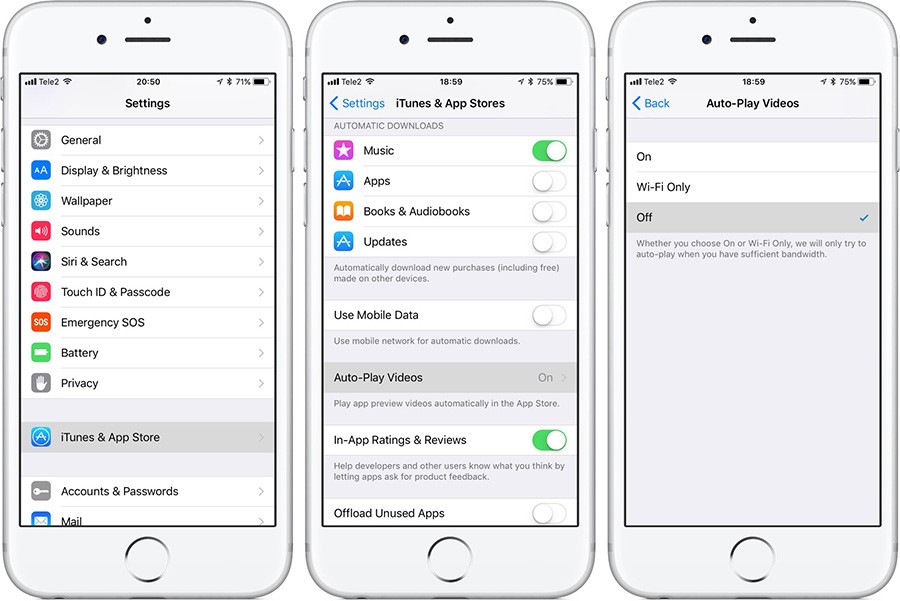
Theo mô tả của tính năng này, cho dù bạn chọn tùy chọn Bật (On) hay Chỉ Wi-Fi (Wi-Fi Only), thì iOS chỉ tự động phát video xem trước ứng dụng khi bạn có đủ băng thông.
Theo iDB


Bình luận